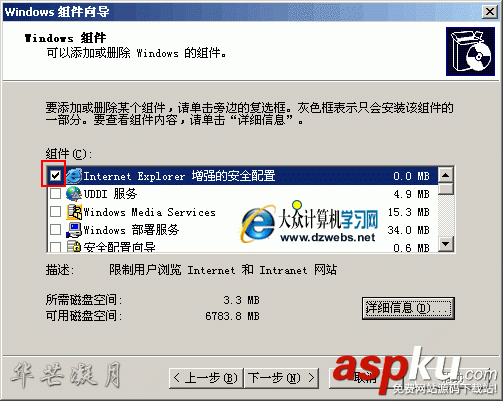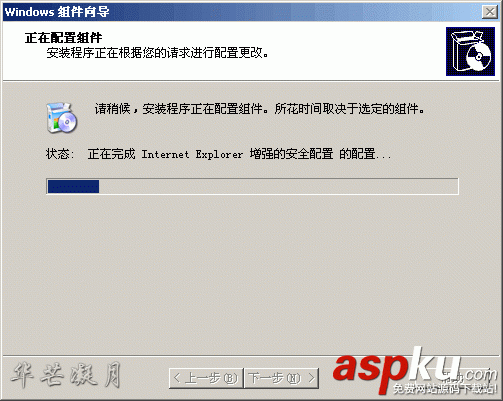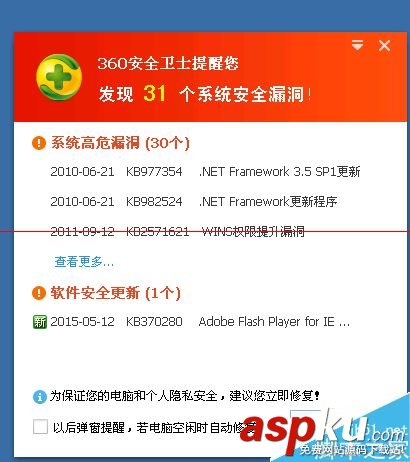在WIN2003系统中,我们打开网页,或打开网站,或浏览网页时,老是跳出一个窗口提示“添加网址到信任站点”,“网页老是提示添加信任”或“2003每打开一次网页都要加入受信任站点”或“win2003提示信任站点”或“打开网页提示把此网页加入可信站点怎么处理”或“win2003打开网页提示”等等描述都是对这个问题的反应。
Win2003的操作系统,的确比其它操作系统在安全上增加了不少,这是为用户所考虑的。当然,既然提供了安全性,尤其是在上网的时候,可以禁止某些活动脚本的显示,这样,就可以多方面的避免在使用Win2003IE浏览器上网的时候,计算机少遭受受木马或病毒。
然而,也正是由于此安全功能的加强,导致上网的时候,有诸多不便。比如,无论打开哪个网站,都会提示“是否需要将当前访问的网站添加到自己信任的站点中去”。如果不添加,那么,网页将无法正常打开,如果添加,那么,假如每打开一个网站都这样操作,会让人在浏览网页的时候,心情不舒畅。
当然,很多人也知道,通过设置IE的安全级别为中或中低即可,但是,总是无法成功设置,一个,一旦设置后,IE的安全设置会自动恢复到高的级别。
所以,请使用如下的方法来解决。
一、根本性的解决办法
由于您在安装WIN2003的时候,默认就安装了IE的“InternetExplorer增强安全配置”,所以,要想从根本上解决这个问题,就得将其删除。
删除的方法如下:
开始→控制面版→添加/删除程序→添加/删除windows组件。
上图中,将“Internet Explorer增强的安全配置”前面的√去掉,然后“下一步”,弹出如下图的windows组件向导。
上图中,什么也不用管,会自动完成,就这样,整个过程结束,现在,您的IE浏览器的安全级别,就自然降为中或者是中低了。如此,上网的时候就不用那么麻烦了。
二、辅助性的设置方法
修改组策略后修改默认安全性
方法如下:单击开始→运行,输入“gpedit.msc”(不包括双引号)确定。
在本地策略中,依次寻找“计算机配置→管理模板→windows组件→InternetExplorer→安全区域:仅使用计算机配置”
然后将其配置为启用。
最后,在IE上右键选择“属性”→安全,在安全选项框中,你会看到安全级别是高,讲其调低点,一般调到“中”就行了,如果还是会弹出警告,就调成“中低”级别。